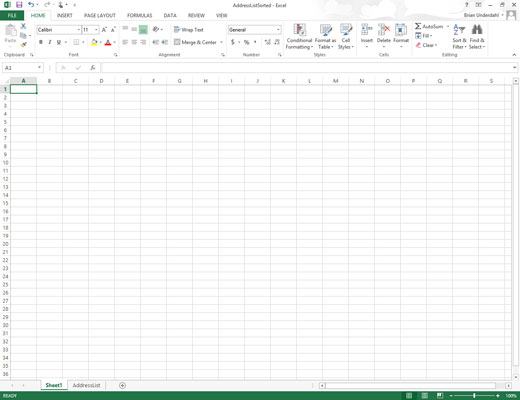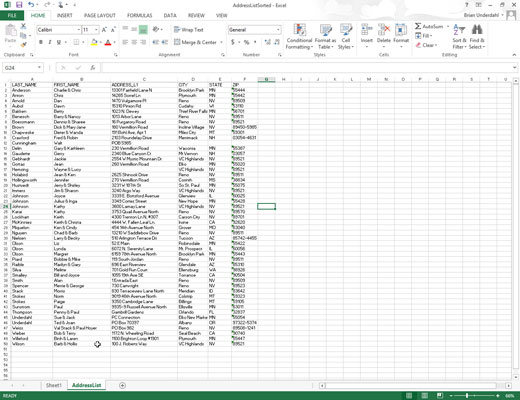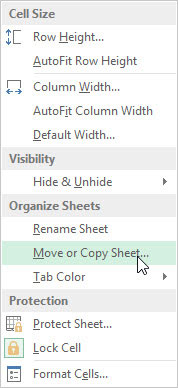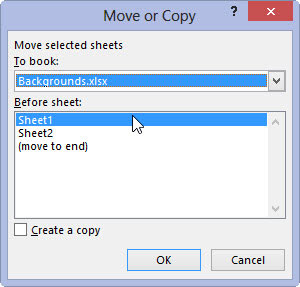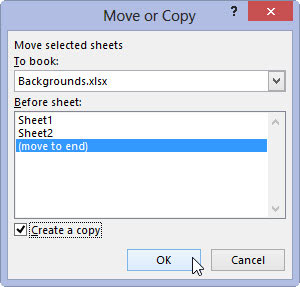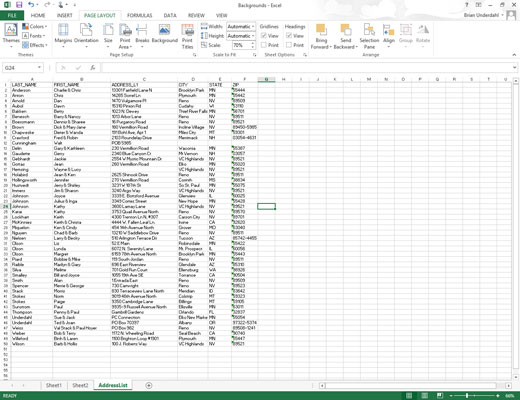Åpne både arbeidsboken som inneholder arkene som skal flyttes eller kopieres og arbeidsboken som arkene skal flyttes eller kopieres til.
Både kilde- og målarbeidsbøkene må være åpne for å kopiere eller flytte ark mellom dem.
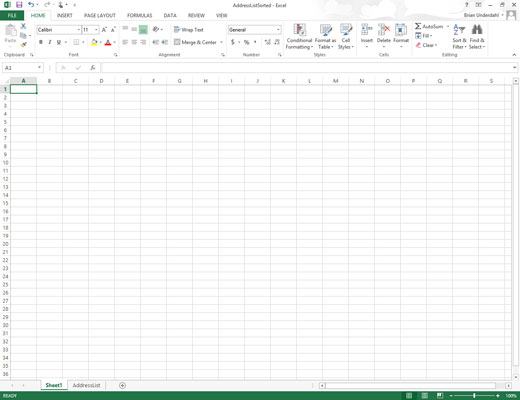
Klikk på arbeidsbokvinduet med ark som skal flyttes eller kopieres.
Ved å gjøre dette aktiveres kildearbeidsboken slik at du kan velge arket eller arkene du vil flytte eller kopiere.
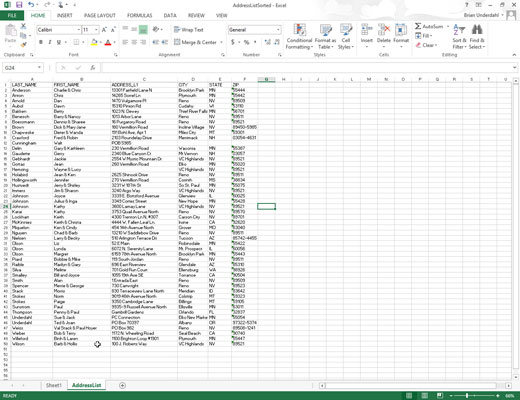
Velg arkfanen for regnearket eller regnearkene som skal flyttes eller kopieres.
For å velge mer enn ett regneark, hold nede Ctrl-tasten mens du klikker på de enkelte arkfanene.
Velg arkfanen for regnearket eller regnearkene som skal flyttes eller kopieres.
For å velge mer enn ett regneark, hold nede Ctrl-tasten mens du klikker på de enkelte arkfanene.
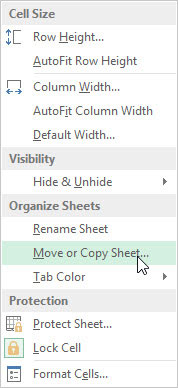
Klikk på Format-knappen på Hjem-fanen og velg deretter Flytt eller Kopier ark fra rullegardinmenyen eller trykk Alt+HOM.
Hvis du gjør dette, åpnes dialogboksen Flytt eller Kopier.
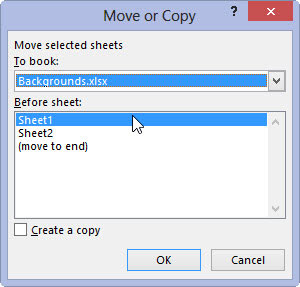
Fra rullegardinmenyen Til bok velger du filnavnet til arbeidsboken som de valgte arkene skal flyttes eller kopieres til.
Hvis du vil flytte eller kopiere de valgte regnearkene til en ny arbeidsbokfil, velg elementet (Ny bok) helt øverst i denne rullegardinmenyen.
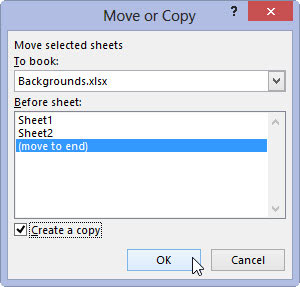
I listen Før ark klikker du på navnet på arket som umiddelbart skal følge arket/arkene du skal flytte eller kopiere til denne arbeidsboken.
Hvis du vil flytte eller kopiere det eller de valgte arkene helt til slutten av målarbeidsboken, klikker du (Flytt til slutt) nederst i denne listeboksen.
I listen Før ark klikker du på navnet på arket som umiddelbart skal følge arket/arkene du skal flytte eller kopiere til denne arbeidsboken.
Hvis du vil flytte eller kopiere det eller de valgte arkene helt til slutten av målarbeidsboken, klikker du (Flytt til slutt) nederst i denne listeboksen.
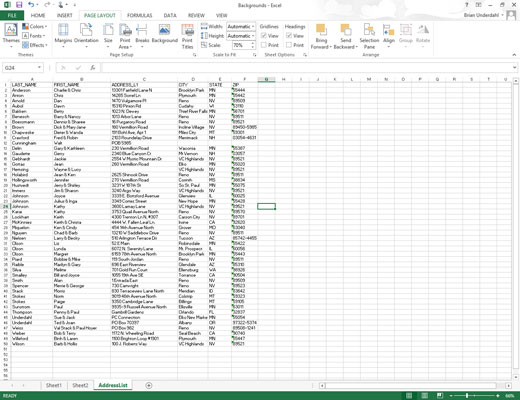
Hvis du vil kopiere det eller de valgte arkene i stedet for å flytte dem, merker du av for Opprett en kopi.
Hvis du ikke merker av for denne avmerkingsboksen, flytter Excel automatisk det eller de valgte arkene fra den ene arbeidsboken til den andre i stedet for å kopiere dem.
Klikk OK for å lukke dialogboksen Flytt eller Kopier og fullføre flytte- eller kopieringsoperasjonen.